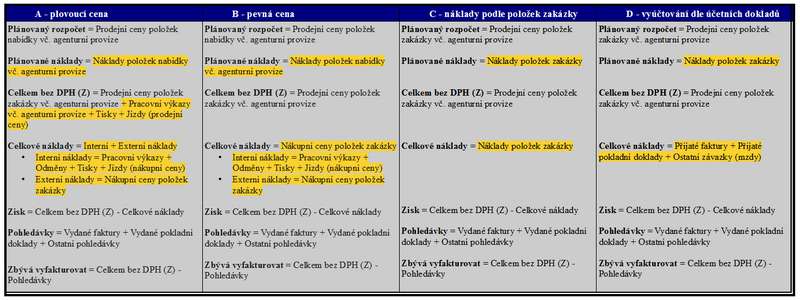Tutoriál
Obsah tutoriálu:
- sledování aktuálního stavu zakázky;
- dělení zakázek podle způsobu jejich vyúčtování;
- uplatnění slev v zakázkách;
- finanční limit pro schvalování objednávek.
Stavy zakázky
Kategorie nastavení Stavy zakázky slouží k tomu, abychom si udrželi v průběhu realizace obchodního případu přehled o jeho aktuálním stavu.
Ve výchozím nastavení je těchto stavů celkem 6 a lze je odebírat (a případně další přidávat) v této nahlížecí stránce. Jelikož se však tyto stavy mohou aktualizovat podle skutečnosti, jejich odebírání nedoporučujeme.
Co který stav znamená, to dobře vystihuje interní nápověda NET Genia i přiložený diagram.
- Nabídka… výchozí stav,
- Zakázka… stav je nastaven při kopírování položek nabídky do položek zakázky,
- Dodáno… k zakázce existuje předávací protokol,
- Vyúčtováno… jsou vystaveny konečné faktury nebo příjmové pokladní doklady minimálně ve výši ceny zakázky,
- Ukončeno… vydané faktury jsou označené jako uhrazené,
- Nerealizováno… stav není nastavován automaticky.
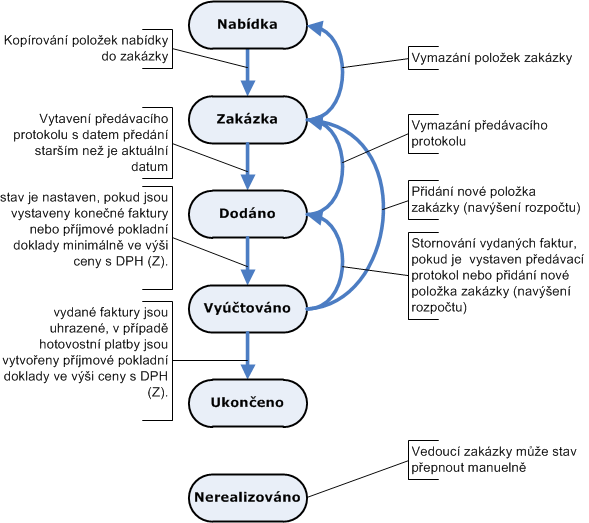
Seznam stavů se zobrazuje v nahlížecí stránce Stavy zakázky. Pomocí ní můžeme stavy upravovat a přidávat nové. Stav zakázky upravíme po klepnutí na ikonu lupy u záznamu stavu zakázky. Ve formuláři stavu lze poté změnit název stavu, barvu pole v záznamu (prostřednictvím Návrháře barev), lze zde připojit i textový popis a také stav zakázky uzamknout. Po uzamknutí již nelze k zakázce připojovat finanční doklady, pracovní výkazy a jízdy.
Aby se stavy zakázky automaticky aktualizovaly, je třeba mít tuto možnost ponechanou jako aktivní (což ve výchozím nastavení také je). Pokud bychom však chtěli stavy měnit automaticky, je třeba tuto funkci zakázat. K tomu stačí odškrtnout pole Automatická aktualizace stavu, které najdeme po kliknutí na položku Základní nastavení v navigační liště. Na této stránce lze také zaškrtnout/odškrtnout pole Nabídky ukládat do dokumentů, pokud je pole zaškrtnuto, zajistí se následující:
- Nabídka bude po tisku uložena do dokumentů k zakázce (dokument pak bude k nalezení i v aplikaci Dokumenty v modulu ZÁKAZNÍCI).
- Z dokumentu je možné ji rovnou odeslat e-mailem zákazníkovi.
- Nabídka je označena číslem obchodního případu a v řadě následujícím číslem varianty.
Typy zakázky
V této aplikaci se zakázky specifikují především podle způsobu jejich vyúčtování. Tyto způsoby jsou celkem čtyři (proto se dělí na typy A, B, C, D). Rozdíly mezi nimi vystihuje následující tabulka.
Z tabulky plyne, že se druhy výpočtů ceny liší především v pojímání celkových nákladů.
Typů zakázky lze určit libovolné množství, všechny ale budou používat jeden z uvedených způsobů výpočtu ceny. Chceme-li vytvořit nový typ zakázky či upravit stávající, otevřeme v kategorii Nastavení nahlížecí stránku Typy zakázky.
V ní máme seznam již definovaných typů a také tlačítko Nový typ zakázky. Po jeho stisknutí se zobrazí formulář typu zakázky, v němž lze určit následující parametry:
- Typ zakázky… zde napíšeme jméno typu zakázky;
- Výpočet ceny zakázky… vybereme možnost A, B, C nebo D, podle toho se pak bude zakázka vypočítávat,
- Používat agenturní provizi… pokud toto pole zaškrtneme, bude se k cenám nabídek a zakázek připočítat agenturní provize (ty se spočítají z provizních položek).
Na další záložce formuláře – Specifikace typu zakázky – určujeme jakési „poddruhy“ typu zakázky; tedy úkony související s daným typem zakázky. Typickým příkladem může být ty zakázky „Grafika“, který zřejmě bude obsahovat tyto specifikace:
- Tiskovina,
- Grafika,
- Propagace
– a našly by se další specifikace vhodné k tomuto typu zakázky.
Jakmile jsou typy zakázek (a případně i jejich specifikace) určeny, mohou se začít používat při vytváření nabídek a zakázek. Ve formuláři nabídky nalezneme rozbalovací nabídky Typ zakázky a Specifikace zakázky. Jamile vybereme jeden z dříve vytvořených typů, můžeme pak určit i specifikaci typu zakázky. Tato informace je určena především našemu zákazníkovi.
Typy cen
Pomocí nastavení různých typů cen lze jakémukoliv zákazníkovi poskytnout slevu při realizaci nabídky nebo zakázky. Typem ceny se rozumí koeficient, kterým se vynásobí výchozí cena. Jednotlivé cenové typy nalezneme v nahlížecí stránce Typy cen, jejíž prostřednictvím lze stávající typy upravovat a vytvářet nové. Chceme-li vytvořit nový typ ceny, stiskneme tlačítko Nový typ ceny a v otevřeném formuláři vyplníme název typu a koeficient, kterým se výchozí cena bude násobit. Při vytváření nabídek a zakázek pak budeme moc zvolit, který cenový typ se použije.
Nastavení limitů pro schvalování
NET Genium poskytuje uživatelům možnost nastavit finanční limity pro úspěšná schvalování objednávek. Tím se zajistí, aby uživatelé, kteří nejsou uvedeni v seznamu výjimek, neměli možnost nekontrolovaně vytvářet vysoké objednávky.
Pro úpravu limitů otevřete aplikaci Poptávky a objednávky a v ní stránku Nastavení limitů pro schvalování (v kategorii Nastavení). V ní je třeba především zaškrtnout pole Používat limity, pokud chceme, aby se limity při vytváření objednávek uplatnily. Dále je třeba zvolit výši limitů, a to jak v českých korunách, tak dolarech a eurech. Možné je vyplnit také jen jednu hodnotu, u nevyplněných hodnot se limit neuplatní.
Lze také určit uživatele, kteří nebudou schvalovacímu procesu podrobeni. Pomocí působnosti je vybíráme v části Nevztahuje se na. Tito uživatelé budou moci vytvářet objednávky s libovolnou výší.